Page 1

Savi® W740
Draadloos headsetsysteem voor
meerdere apparaten
Gebruikershandleiding
Page 2
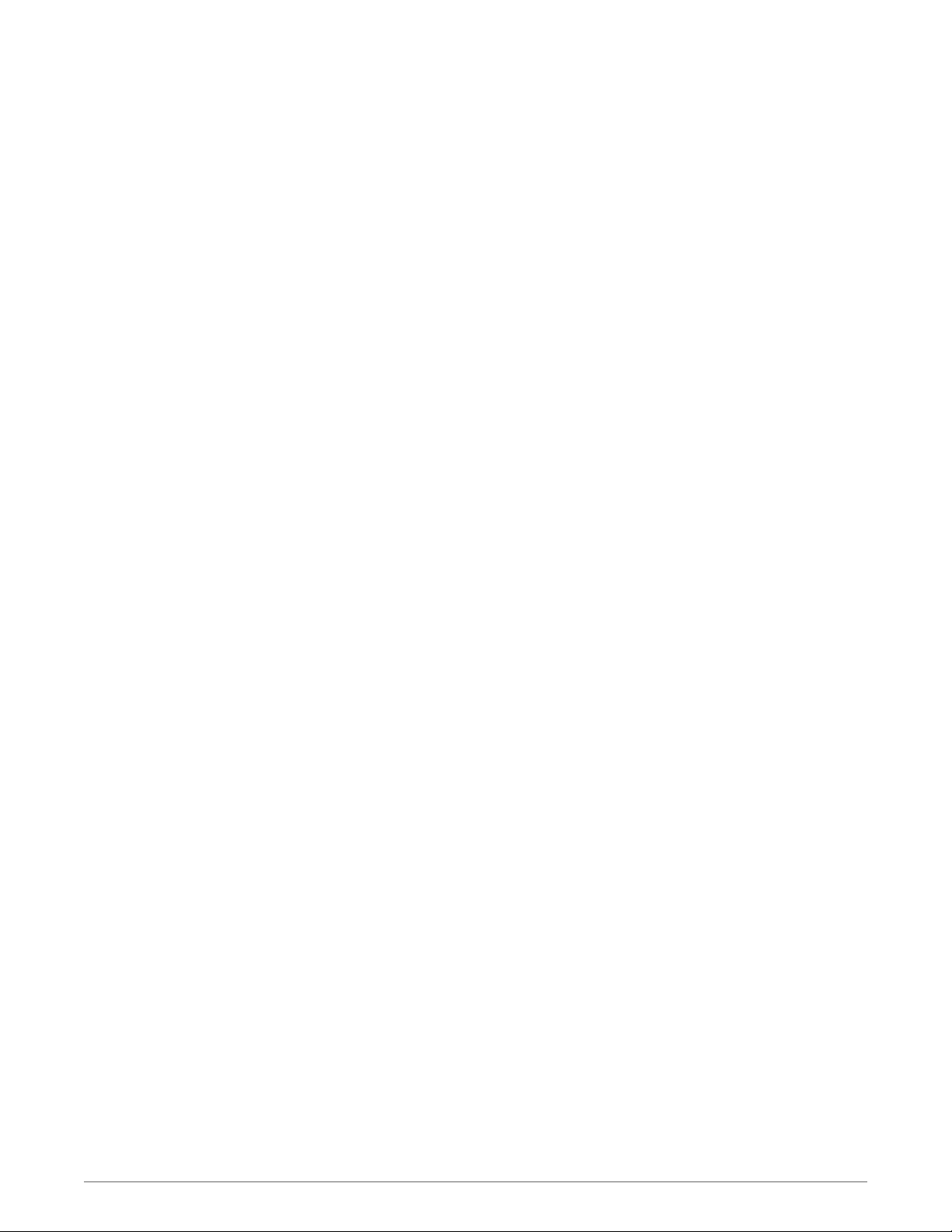
Inhoud
Welkom 4
Systeemvereisten 4
DECT Enhanced Security 4
DECT-informatie 4
Inhoud van de doos 6
Basisfuncties basisstation en headset 7
Accessoires 8
De headset aanpassen 9
De batterij in de headset plaatsen 9
Oordopjes bevestigen voor de gewenste draagstijl 9
Over het rechteroor dragen 9
Over het linkeroor dragen 9
De juiste stand van de headset 10
Over het hoofd dragen 11
Achter het hoofd dragen 11
De headset opladen 13
Bureautelefoon: aansluiten en bellen 14
Installatie voor de bureautelefoon kiezen 14
Een gesprek voeren met de bureautelefoon 15
Mobiel: aansluiten en bellen 16
Computer: aansluiten en bellen 17
Uw computer aansluiten 17
Een gesprek voeren met de softphone 17
Het basisstation op de juiste locatie plaatsen 17
Streamen van audio 17
Kenmerken van de headset 19
Headsetbediening 19
Voeding headset 19
Batterijniveau van de headset 20
Spraak dempen op de headset tijdens een gesprek 21
Het volume van de headset aanpassen 21
Statuslampje headset inschakelen/uitschakelen 22
Buiten-bereikwaarschuwing 22
Basisstation 23
Knoppen basisstation 23
Afstemknop basisstation 23
Knop Bluetooth afstemmen 25
Dagelijks gebruik 26
Binnenkomende oproepen 26
Uitgaande oproepen 27
Multi-Phone Status 28
Audio via mobiele telefoon en headset 28
Audio van twee lijnen of kanalen combineren 28
Vergaderen met tot wel drie extra headsets 29
Extra headsets en beveiligingsniveaus 29
Geavanceerde opties 31
2
Page 3

Plantronics Hub installeren 31
Hub starten 31
Hub-tabbladen 31
Opties Hub-instellingen 32
Beltonen en volume 34
Softphones en mediaspelers 34
Aanwezigheid 35
Draadloos 35
Geavanceerd 37
Extra apparaatbeheertoepassingen 37
3
Page 4

Welkom
Systeemvereisten
Gefeliciteerd met uw nieuwe Plantronics-product. Deze handleiding bevat instructies voor de
installatie en het gebruik van uw Savi W740 draadloos headsetsysteem, bestaande uit een
WO2-basisstation een WH500-headset.
Raadpleeg voorafgaand aan de installatie en het gebruik van het product de belangrijke
veiligheidsinformatie.
Computer
• Ondersteunde besturingssystemen: Windows Vista® Windows® 7, Windows® 8 en 8.1
• Processor: Pentium®-processor van 400 MHz of gelijkwaardig (minimaal); Pentium processor
van 1 GHz of gelijkwaardig (aanbevolen)
• RAM: 96 MB (minimaal); 256 MB (aanbevolen)
• Schijfstation: 280 MB (minimaal); 500 MB of meer (aanbevolen)
• Microsoft® Windows XP® servicepack 3 (SP3) of hoger (aanbevolen) Microsoft Windows Vista
servicepack 1 (SP1) of hoger (aanbevolen)
DECT Enhanced Security
Display
• Ten minste 800 x 600, 256 kleuren
• 1024 x 768 hoogst, 32-bits (aanbevolen)
Browser
• Internet Explorer® V10 of hoger moet op het systeem zijn geïnstalleerd (vereist)
Plantronics is lid van het DECT Forum en ondersteunt hun aanbevelingen voor
beveiligingsverbeteringen voor alle DECT-producten volledig.
De op DECT gebaseerde producten voldoen nu aan de laatste aanbevelingen op het gebied van
Enhanced Security van het DECT Forum en ETSI. Deze verbeteringen omvatten registratie-,
verificatie-, autorisatie- en coderingsprocedures. De DECT-producten van Plantronics zijn nu
beveiligd tegen alle bekende kwetsbaarheden die door de Chaos Council in 2009 zijn
aangegeven.
De DECT-producten uit de Savi 700-serie van Plantronics zijn getest en voldoen aan de
vereisten van de DECT Forum-veiligheidscertificering en hebben als certificatie het DECT
Forum-beveiligingslogo gekregen.
Bij producten van Plantronics die de nieuwe verbeterde versie van DECT met deze
beveiligingsverbeteringen gebruiken, vindt u het DECT Forum-beveiligingslogo op het
basisstation.
DECT-informatie
Het draadloze DECT 6.0-product in deze verpakking maakt gebruik van beperkt toegestane
draadloze radiofrequenties waarvoor de toestemming per land verschilt. DECT 6.0-apparaten
mogen over het algemeen worden gebruikt in Amerika. Het gebruik van dit DECT 6.0-product in
ongeautoriseerde landen is in strijd met de wet, kan telecommunicatienetwerken en apparaten storen en kan u boetes en andere straffen van regelgevende instanties opleveren.
4
Page 5

Voor een lijst van specifieke landen waar u DECT 6.0-apparaten volgens de wet mag gebruiken,
raadpleegt u: www.dect.org
5
Page 6

Inhoud van de doos
Headset en batterij Oplader en houder
Beugel voor over het hoofd Beugel voor achter het hoofd
Set met oorhaakjes, oordopjes en schuimrubberen oorkussens
USB-kabel Interfacekabel van de telefoon Voeding
6
Page 7

Basisfuncties basisstation en headset
Basisstation
Voedingsaansluiting
1
Aansluiting voor de telefoonhoorn-lifter
2
Aansluiting voor de interfacekabel van de
3
telefoon
USB-poort
4
Spraakvolume vaste telefoon
5
Configuratieschakelaar vaste telefoon
6
Luistervolume vaste telefoon
7
Headset
Oorhaakje
1
Oordopje
2
Volume-/muteknop
3
Call control-knop
4
Computerknop
8
Knop voor de mobiele telefoon
9
Knop voor de vaste telefoon
10
Knop/lampje Bluetooth afstemmen
11
Afstemknop/-lampje
12
Oplaadlampje
13
Batterij
5
Headsetlampje
6
Microfoon
7
7
Page 8

Accessoires
Luxe oplader/houder Kan een extra batterij opladen terwijl de headset wordt opgeladen
1
Reservebatterij
2
Luxe USB-oplaadkabel Kan een extra batterij opladen terwijl de headset opgeladen wordt via
3
een USB-poort
Kabel voor elektronische telefoonhoorn (EHS-kabel) Neemt de handset van uw bureautelefoon
4
elektronisch en automatisch van de haak. Maakt oproepbeheer op afstand mogelijk met uw
headset.
HL10-lifter Neemt automatisch de handset op en plaatst deze weer in de houder. Maakt
5
oproepbeheer op afstand mogelijk met uw headset.
8
Page 9

De headset aanpassen
Nadat u de batterij in de headset hebt geplaatst, kiest u een van de drie
draagstijlen: over het oor, over het hoofd of achter het hoofd. Bevestig de
oordopjes en plaats de microfoon in optimale positie.
De batterij in de headset
plaatsen
Oordopjes bevestigen
voor de gewenste
draagstijl
Over het rechteroor
dragen
Plaats de batterij zoals weergegeven in de headset en schuif deze op zijn plaats totdat de
batterij vastklikt.
OPMERKING De batterij van dit product kan worden vervangen. Gebruik alleen het door Plantronics
geleverde batterijtype.
Bepaal hoe u de headset wilt dragen en bevestig de oordopjes voor de gekozen draagstijl: over
het oor, over het hoofd of achter het hoofd.
1
Kies het formaat oorhaakje dat het prettigst zit. Lijn het oorhaakje uit zoals weergegeven en
plaats het op de headset. Draai het oorhaakje 90° omhoog.
Over het linkeroor dragen
OPMERKING Zorg ervoor dat het oorhaakje plat tegen de headset ligt voordat u dit draait.
2
Kies een oordopje van de gewenste grootte en stijl dat prettig zit. Lijn het oordopje uit zoals
weergegeven, met de inkeping in de richting van de microfoon. Druk het oordopje vast.
OPMERKING Zorg ervoor dat het grote uiteinde van het oordopje in de richting van de microfoon
wijst.
3
Raadpleeg De juiste stand van de headset voor een juiste positionering van uw headset.
1
Kies het formaat oorhaakje dat het prettigst zit. Lijn het oorhaakje uit zoals weergegeven en
plaats het op de headset. Draai het oorhaakje 90° omhoog.
9
Page 10

OPMERKING Zorg ervoor dat het oorhaakje plat tegen de headset ligt voordat u dit draait.
2
Kies een oordopje van de gewenste grootte en stijl dat prettig zit. Lijn het oordopje uit zoals
weergegeven, met de inkeping in de richting van de microfoon. Druk het oordopje vast.
OPMERKING Zorg ervoor dat het grote uiteinde van het oordopje in de richting van de microfoon
wijst.
3
Raadpleeg De juiste stand van de headset voor een juiste positionering van uw headset.
De juiste stand van de
headset
Als u de headset draagt, moet de microfoon zo dicht mogelijk bij uw wang worden geplaatst,
zonder dat deze uw wang raakt. De microfoon kan naar binnen worden aangepast door de
headset te draaien zodat de headset optimaal wordt geplaatst.
1
Schuif de headset over en achter uw oor en duw het oordopje vervolgens voorzichtig in uw oor.
2
Beweeg de headset vervolgens heen en weer in uw oor zodat de headset draait en de microfoon
dichter bij uw mond kan worden geplaatst. Omdat de basis van de headset achteruit beweegt,
voelt u zachte klikken totdat de microfoon vlak tegen uw wang zit.
10
Page 11

Over het hoofd dragen
1
Houd de hoofdbeugel vast zodat deze in de juiste positie staat voor de headset (zie afbeelding)
en klik de hoofdbeugel vast in de headset.
2
Draai de headset omhoog. De hoofdbeugel kan links of rechts worden gedragen.
Achter het hoofd dragen
3
Om de positie van de headset te optimaliseren, duwt u de headset naar binnen, zodat de
microfoon dicht bij uw mond zit.
1
Positioneer de hoofdbeugel zoals weergegeven. Zorg ervoor dat de hoofdbeugel plat tegen de
headset zit en draai deze vervolgens 90° omhoog. Als u de hoofdbeugel links wilt dragen, draait
u het dikke gedeelte naar de linkerkant van de hoofdbeugel.
2
Kies een oordopje van de gewenste grootte en stijl dat prettig zit. Lijn het oordopje uit zoals
weergegeven, met de inkeping in de richting van de microfoon. Druk het oordopje vast.
11
Page 12

OPMERKING Zorg ervoor dat het grote uiteinde van het oordopje in de richting van de microfoon
wijst.
3
Voor een juiste positionering van de hoofdbeugel schuift u eerst het dikke gedeelte van de
hoofdbeugel, zodat de headset comfortabel zit.
4
Met een vinger op het indicatielampje van de headset duwt u de microfoon zo dicht mogelijk
naar uw wang toe zonder deze te raken.
12
Page 13

De headset opladen
1
Breng de pennen van de oplader/houder op één lijn met de ingangen op het basisstation en druk
ze er dan stevig in, totdat de houder vlak op het basisstation rust.
2
Steek het ene uiteinde van het stroomsnoer in de daarvoor bestemde aansluiting aan de
achterzijde van het basisstation en het andere uiteinde in een werkend stopcontact.
3
Plaats de headset in de oplader/houder. Het oplaadlampje knippert groen wanneer de headset
opgeladen wordt en gaat constant groen branden wanneer de headset volledig is opgeladen.
Laad de headset ten minste 20 minuten op voordat u deze voor het eerst gebruikt. Het duurt 3
uur om uw headset volledig op te laden.
OPMERKING De batterij van dit product kan worden vervangen. Gebruik alleen het door Plantronics
geleverde batterijtype.
13
Page 14

Bureautelefoon: aansluiten en bellen
Installatie voor de
bureautelefoon kiezen
Kies installatie A, B of C voor de bureautelefoon en sluit de kabels aan.
A Bureautelefoon (standaard)
GEBRUIK
• Sluit het ene einde van de interfacekabel van de telefoon aan op de achterkant van het
basisstation
• Koppel het spiraalsnoer van de handset los van de onderkant van de bureautelefoon en sluit
dit aan op de verdeeldoos van de interfacekabel.
• Als laatste sluit u het andere einde van de interfacekabel van de telefoon aan op de vrije
handsetpoort op de bureautelefoon.
OPMERKING Als uw telefoon een ingebouwde headsetaansluiting heeft, gebruikt u de
headsetaansluiting alleen als u de HL10-lifter niet gebruikt. In deze configuratie moet u zowel op
de gespreksknop van de telefoon als die van de headset drukken om gesprekken te beantwoorden
of te beëindigen.
B Bureautelefoon + HL10-lifter (afzonderlijk verkrijgbaar)
Raadpleeg de gebruikershandleiding op plantronics.com/accessories voor meer informatie.
GEBRUIK
C Bureautelefoon + EHS-kabel (afzonderlijk verkrijgbaar)
Raadpleeg de gebruikershandleiding op plantronics.com/accessories voor meer informatie.
GEBRUIK
14
Page 15

Een gesprek voeren met
de bureautelefoon
1
Druk terwijl u de headset draagt kort op de bureautelefoonknop op het basisstation.
OPMERKING Als u oproepen niet op afstand kunt beheren via een lifter (HL10) of kabel (EHS), moet
u de handset van de bureautelefoon voor iedere oproep handmatig verwijderen.
2
Als u geen kiestoon hoort, opent u het klepje aan de zijkant en verschuift u de middelste schuif
A-G tot u wel een toon hoort. De standaardinstelling A is geschikt voor de meeste
bureautelefoons.
3
Plaats een testoproep met de bureautelefoon.
4
Beëindig het gesprek door op de gespreksknop op de headset te drukken.
15
Page 16

Mobiel: aansluiten en bellen
Uw mobiele telefoon kan aan meerdere headsets en handsfree apparaten
worden gekoppeld, maar kan slechts op één apparaat tegelijk worden
aangesloten. Hieronder volgen instructies voor het koppelen van uw
mobiele telefoon aan het basisstation.
1
Houd de Bluetooth-koppelingsknop op het Savi-basisstation ingedrukt (4 seconden) tot het
indicatielampje rood en blauw knippert. Het basisstation blijft 10 minuten in deze stand staan.
Als het uit deze stand gaat, moet u de knop opnieuw indrukken.
2
Activeer de zoekmodus op de mobiele Bluetooth-telefoon. Selecteer SAVI 7xx in de lijst met
beschikbare apparaten.
3
Als de mobiele telefoon om een wachtwoord vraagt, voert u 0000 in.
Het Bluetooth-indicatielampje op het basisstation gaat blauw branden zodra een actieve
verbinding met de mobiele telefoon tot stand is gebracht.
4
Druk terwijl u de headset draagt kort op de mobieletelefoonknop op het basisstation.
5
Plaats een testoproep met de mobiele telefoon.
6
Beëindig het gesprek door op de call control-knop op de headset te drukken.
16
Page 17

Computer: aansluiten en bellen
1
Uw computer aansluiten
Een gesprek voeren met
de softphone
Sluit de USB-kabel aan.
2
Ga naar plantronics.com/us/support/software-downloads/ en klik op de downloadknop om de
software van Plantronics te downloaden.
Ga naar plantronics.com/us/support/software-downloads/ voor een lijst met compatibele
softphones.
1
Druk terwijl u de headset draagt kort op de computerknop op het basisstation.
Het basisstation op de
juiste locatie plaatsen
Streamen van audio
2
Kies een nummer via de softphone op de computer.
3
Beëindig het gesprek door op de gespreksknop op de headset te drukken.
De minimale aanbevolen afstand tussen de bureautelefoon en het basisstation is 15 cm.
De minimale aanbevolen afstand tussen de bureautelefoon en de computer is 30 cm. Onjuiste
plaatsing kan ongewenste bijgeluiden en storingen veroorzaken.
De Savi 700-serie ondersteunt Bluetooth A2DP-audiostreaming en afspelen van media-inhoud
om op alle headsets uit de Savi 700-serie naar te luisteren. Als u streaming media wilt
beluisteren, volgt u deze stappen:
1
Controleer of uw A2DP-compatibele mobiele telefoon is gekoppeld met het Savi-basisstation
volgens de voorgaande instructies.
17
Page 18

2
Begin met het afspelen van media via de gewenste applicatie op uw mobiele telefoon.
3
Druk terwijl u de headset draagt op de mobieletelefoonknop op het basisstation om audio af te
spelen via de headset.
4
Als de media-inhoud niet begint te spelen, controleert u of "Savi 7xx" is geselecteerd in uw lijst
met verbonden Bluetooth-apparaten.
5
Als u het afspelen van de media wilt stoppen, drukt u opnieuw op de mobieletelefoonknop op
het bassistation.
18
Page 19

Kenmerken van de headset
Headsetbediening
Nu u de headset hebt gemonteerd, de software hebt geïnstalleerd en uw
telefoons hebt aangesloten, leest u dit gedeelte om meer te weten te
komen over de functies van de headset, hoe u de bediening regelt en meer.
Volume-/muteknop
1
Het volume verlagen
Het volume verhogen Druk op de knop Volume hoger
Mute in-/uitschakelen tijdens
een gesprek
Schakelen tussen gesprekken Druk tijdens een gesprek lang (1,5 seconde) op de knop
Gespreksknop
2
Oproep plaatsen, beantwoorden of beëindigen
Druk op de knop Volume lager
Druk op de volume-/muteknop om de mutefunctie van de
headset in of uit te schakelen
Volume hoger of Volume lager
Druk kort op de call control-knop
Voeding headset
Headsetlampje Knippert wit als deze in gebruik is
3
LET OP Om veiligheidsredenen is het belangrijk om de headset niet lange tijd achtereen met een
hoog volume te gebruiken. Dit kan gehoorschade veroorzaken. Luister altijd met een normaal
geluidsniveau. Ga voor meer informatie over headsets en uw gehoor naar plantronics.com/
healthandsafety.
Volumeregeling wijzigen
Savi 740/745-headsets worden standaard geleverd met de configuratie voor het rechteroor. Als
de headset op het linkeroor wordt gedragen, zit de volumeregeling verkeerd om. Voer de
volgende stappen uit om de volumeregeling aan te passen aan de configuratie voor het
linkeroor:
1
Wanneer de headset op het basisstation is geplaatst, duwt u de volumeknop in de richting
waarmee u het volume omhoog wilt zetten.
2
Houd deze 3 seconden ingedrukt totdat het headsetlampje drie keer knippert om aan te geven
dat de volumeregeling is gewijzigd.
Als de batterij van de headset geplaatst en opgeladen is, staat de headset automatisch aan. De
headset heeft geen aan-/uitknop. Als u de headset lange tijd niet gebruikt en de headset is niet
in de oplader/houder geplaatst, zet u de headset in de slaapstand of verwijdert u de batterij..
De headset in de slaapstand zetten
Wanneer u de headset met volledig opgeladen batterij in de slaapstand zet, geeft dat u 50 uur
stand-bytijd.
19
Page 20

1
Houd, als de headset niet actief is, de gespreksknop drie seconden ingedrukt totdat de headset
twee keer wit knippert. .
2
U kunt de headset activeren door nogmaals op de gespreksknop te drukken totdat de headset
twee keer wit knippert of tot u drie hoge geluidssignalen hoort.
Opslagtijd batterij
Als u een volledig opgeladen batterij uit de headset verwijdert, bedraagt de opslagtijd van de
batterij 75 dagen indien deze onder normale omstandigheden wordt bewaard.
Gesprekstijd
Als de headset volledig is opgeladen, biedt deze u tot wel 7 uur ononderbroken gesprekstijd. De
gesprekstijd neemt af als u de headset in breedbandmodus gebruikt en/of als de headset steeds
op een grote afstand van het basisstation wordt gebruikt. U kunt de batterij tijdens een gesprek
vervangen zonder het gesprek te moeten beëindigen zolang er binnen 5 minuten een opgeladen
batterij wordt geplaatst. Dit maakt een onbeperkte gesprekstijd mogelijk.
Stroomverbruik
Nadat de headsetbatterij volledig is opgeladen, gaat het product in stand-bymodus binnen het
netwerk. Hoe lang het duurt voordat het product overgaat in deze modus, hangt ervan af hoe
lang het duurt om de batterij volledig op te laden. In een netwerkstand-bymodus verbruikt het
product 1,9 Watt.
De draadloos netwerkpoort(en) van dit product zijn ontworpen om altijd actief te blijven.
Batterijniveau van de
headset
Waarschuwing voor laag batterijniveau
Als u een gesprek voert en de batterij van de headset bijna leeg is, hoort u elke 15 seconden één
laag geluidssignaal waarmee wordt aangegeven dat de batterij bijna leeg is. U dient de headset
dan onmiddellijk op te laden of de lege batterij te verwisselen met een volledig opgeladen
batterij.
Als u geen gesprek voert en u drukt op de gespreksknop, hoort u drie lage geluidssignalen
wanneer de batterij bijna leeg is. U dient de headset dan onmiddellijk op te laden of de lege
batterij te verwisselen met een volledig opgeladen batterij.
Batterijstatus headset
De batterijstatus van de headset kunt u op twee manieren vaststellen.
Systeemvakpictogram weergeven
Wanneer de Plantronics-software geïnstalleerd is, wordt in het systeemvak een pictogram
afgebeeld dat de batterijstatus weergeeft. Er wordt een waarschuwing gegeven als de batterij
van uw headset bijna leeg is.
Het basisstation gebruiken
Wanneer het systeem niet actief is, drukt u eenmaal kort op de afstemknop op het basisstation
voor informatie over het batterijniveau van de headset. De lampjes van de computerknop, de
mobieletelefoonknop en de bureautelefoonknop gaan branden; daarmee wordt het
batterijniveau van de headset aangegeven.
20
Page 21

Batterijniveau van de
headset
75 – 100%
50 – 75%
25 – 50%
0 – 25%
Lampje van de
computerknop op het
basisstation
Lampje van de
mobieletelefoonknop
op het basisstation
Lampje van de
bureautelefoonknop
op het basisstation
Spraak dempen op de
headset tijdens een
gesprek
Het volume van de
headset aanpassen
Om de mutefunctie in of uit te schakelen tijdens een gesprek drukt u op de volumeknop.
Wanneer de mutefunctie actief is, brandt de knop op het basisstation rood en hoort u drie
hoge tonen (u kunt de beller nog wel horen). Deze geluidssignalen worden elke 60 seconden
herhaald terwijl de mutefunctie is ingeschakeld. Wanneer de mutefunctie wordt uitgeschakeld,
hoort u drie lage geluidssignalen.
U kunt het volume van de headset precies afstellen door de volume-/muteknop omhoog
(harder) of omlaag (zachter) te drukken als u de headset aan de rechterkant draagt. Als u de
headset aan de linkerkant draagt, is het precies andersom: druk omlaag om het geluid harder
te zetten en omhoog om het geluid zachter te zetten.
Het volume van de bureautelefoon zelf kunt u aanpassen met de volumeknoppen op het
basisstation.
Voor het aanpassen van het computervolume gebruikt u de regelaars van de softphonetoepassing of van het audioconfiguratiescherm op uw computer (zie hieronder). Het volume
van de mobiele telefoon kan op de mobiele telefoon zelf worden aangepast.
OPMERKING U hebt snel toegang tot het configuratiescherm van uw systeem via de link in het
Plantronics-configuratiescherm op het tabblad Voorkeuren.
Voor systemen met Windows Vista en Windows 7
Als u het algehele volume wilt aanpassen, gaat u naar: Start > Instellingen > Configuratiescherm
> Geluid > Afspelen. Klik op “OK” om de wijziging te bevestigen.
21
Page 22

Voor systemen met Windows XP
Als u het algehele volume wilt aanpassen, gaat u naar: Start > Instellingen > Configuratiescherm
> Geluiden en audioapparaten > tabblad Audio > Afspelen van geluid. Klik op OK om de
wijzigingen te bevestigen.
Statuslampje headset
inschakelen/uitschakelen
Buiten-
bereikwaarschuwing
Het statuslampje van de headset knippert wanneer u in gesprek bent of wanneer de headset in
gebruik is. Dit statuslampje kan worden uitgeschakeld.
Wanneer u niet bezig bent met een gesprek, drukt u drie seconden op de knop Volume lager van
de headset totdat de headset twee keer wit knippert om het statuslampje aan of uit te zetten.
Als u een gesprek voert en u begeeft u buiten het bereik, dan hoort u drie lage geluidssignalen.
U hoort één middelhoog geluidssignaal wanneer u zich weer binnen het bereik bevindt.
Als u buiten het bereik blijft, worden actieve gesprekken onderbroken. Het gesprek wordt
hersteld zodra u het bereik weer binnen loopt. Als u zich langer dan 5 minuten buiten het
bereik bevindt, verbreekt het systeem het gesprek.
Als u geen gesprek voert en u begeeft u buiten het bereik terwijl u op de gespreksknop drukt,
hoort u één enkel geluidssignaal wanneer u de knop indrukt en drie lage geluidssignalen die
aangeven dat er geen verbinding kan worden gemaakt.
22
Page 23

Basisstation
In dit gedeelte wordt een beschrijving gegeven van het basisstation, de
knoppen hierop en de bijbehorende functies.
Knoppen basisstation
Afstemknop basisstation
Basisprincipes
Wanneer u op een knop op het basisstation drukt, opent u een telefoonlijn/audiokanaal.
Afhankelijk van de omstandigheden hoeft u niet altijd een kiestoon te horen voordat u een
nummer op de telefoon kiest. Met de knoppen op het basisstation kunt u overschakelen naar
een van de andere telefoonlijnen/audiokanalen.
De standaard uitgaande lijn wijzingen
Met deze functie kunt u de uitgaande lijn van uw voorkeur instellen; druk daarvoor op de call
control-knop op de headset terwijl geen van de lijnen actief is.
Wanneer het systeem niet actief is, kunt u de standaard uitgaande lijn wijzigen door op de
bijbehorende knop op het basisstation te drukken totdat deze vier keer groen knippert.
U kunt de standaard uitgaande lijn ook wijzigen via de Plantronics Hub. Daarvoor gaat u naar
Start > Programs > Plantronics > Plantronics Hub> Settings > General > Default Phone Line (Start
> Programma's > Plantronics > Plantronics Hub> Instellingen > Algemeen >
Standaardtelefoonlijn).
De headset en het basisstation in de doos zijn op elkaar afgestemd (verbonden). Als u echter
een nieuwe headset wilt gebruiken of de afstemming van uw huidige headset opnieuw moet
regelen (afstemknop basisstation is rood), kunnen de onderdelen op de volgende manier op
elkaar worden afgestemd.
De afstemknop is de zilverkleurige strip met vier stippen aan de voorzijde van het basisstation.
Automatische veilige koppeling
Wanneer u een nieuwe headset in de houder plaatst terwijl uw systeem niet actief is, wordt deze
headset automatisch gekoppeld met het basisstation en wordt dan de primaire headset. Het
afstemlampje op het basisstation knippert groen/rood zolang het systeem bezig is met
koppelen en gaat groen branden wanneer het koppelen is voltooid.
Handmatige veilige koppeling
Terwijl uw systeem niet actief is en de headset op het basisstation geplaatst is, drukt u
tweemaal op de afstemknop op het basisstation. Het afstemlampje knippert rood en groen.
Wanneer het afstemlampje op het basisstation groen brandt, zijn de headset en het basisstation
aan elkaar gekoppeld.
Handmatige over-the-air-koppeling
1
Terwijl uw systeem niet actief is en de headset niet op het basisstation geplaatst is, drukt u
tweemaal op de afstemknop op het basisstation. Het afstemlampje gaat groen en rood
knipperen.
23
Page 24

2
Druk drie seconden op de knop Volume hoger van de headset totdat het statuslampje van de
headset ononderbroken wit gaat branden. Wanneer het afstemlampje op het basisstation groen
blijft branden, zijn de headset en het basisstation aan elkaar gekoppeld.
OPMERKING Als het statuslampje op het basisstation rood gaat branden nadat dit rood/groen
heeft geknipperd, is de koppeling mislukt en moet het koppelen worden herhaald.
Koppeling beëindigen
Als het basisstation in afstemmodus staat en u wilt dat dit stopt met zoeken naar een headset,
druk dan nogmaals op de afstemknop. Het afstemlampje wordt vier seconden ononderbroken
rood en gaat daarna terug naar de vorige status.
Koppelen en beveiligingsniveaus
Uw headsetsysteem uit de Savi 700-serie (v28 of hoger) ondersteunt DECT Forumaanbevelingen voor Enhanced Security. Bij producten met Enhanced Security vindt u het DECT
Forum-beveiligingslogo op het basisstation.
Zowel uw headset als het basisstation zijn compatibel met oudere (vóór v28) basisstations en
headsets die oudere versies van DECT ondersteunen. Hieronder vindt u handige informatie als u
Enhanced Security en oudere DECT-componenten samen wilt gebruiken.
Als uw headset of basisstation met Enhanced Security is gekoppeld aan een oudere headset of
een ouder station, krijgt de headset-/basisstationcombinatie het beveiligingsniveau van de
oudere headset voor alle gesprekken. Dat komt doordat oudere systeemcomponenten Enhanced
Security niet kunnen ondersteunen.
Alle bovenstaande koppelingsdetails gelden wanneer u een headset met Enhanced Security aan
een ouder basisstation (en omgekeerd) koppelt. Er zijn echter unieke systeemwaarschuwingen
die aangeven dat het systeem het beveiligingsniveau verlaagt van Enhanced Security naar een
ouder beveiligingsniveau.
Als een oudere headset is gekoppeld aan een basisstation met Enhanced Security:
• Het afstemlampje (linksonder) knippert 3 keer GROEN, gevolgd door 2 keer GEEL. Dit
knipperpatroon wordt 2 keer herhaald.
Als een headset met Enhanced Security is gekoppeld aan een ouder basisstation:
• De headset met Enhanced Security laat een beveiligingsmelding horen.
• Het enkelkleurige lampje op de headset knippert 3 keer en dan 2 keer. Dit knipperpatroon wordt
2 keer herhaald.
Over-the-air-koppeling uitschakelen
Het Savi-systeem wordt geleverd met een geactiveerde over-the-air-koppeling. Deze
koppelingsmodus wilt u wellicht uitschakelen wanneer er in ploegendiensten wordt gewerkt. U
kunt de over-the-air-koppeling in- en uitschakelen met de afstemknop op het basisstation of via
de Plantronics Hub.
Terwijl het systeem inactief is, houdt u tegelijkertijd de afstemknop en de knop van de pctelefoon ingedrukt totdat het lampje van de pc-telefoon knippert. Dit lampje knippert 4
seconden lang rood wanneer de over-the-air-koppeling wordt uitgeschakeld en knippert 4
seconden groen wanneer deze koppeling wordt ingeschakeld.
U kunt de over-the-air-koppeling ook inschakelen/uitschakelen via de Plantronics Hub. Ga naar
Start > Programs > Plantronics > Plantronics Hub > Settings > Wireless > Over-the-AirSubscription (Start > Programma's > Plantronics > Plantronics Hub > Instellingen > Draadloos >
Over-the-air-koppeling).
24
Page 25

Lampje afstemknop basisstation
Afstemlampje basisstation Status basisstation
Knippert groen en rood Afstemmodus primaire headset
Brandt groen Primaire headset gekoppeld aan basisstation
Brandt geel Actieve telefonische vergadering met gastheadsets
Brandt rood Geen headset gekoppeld
Knippert 3x groen, dan 2x geel Beveiligingsniveau gewijzigd van verbeterd naar
standaard
Het bereik instellen
Wijzigen van het bereik kan helpen de geluidskwaliteit van de vaste telefoon/pc te verbeteren,
het aantal gebruikers te vergroten of om het bereik van gebruikers te beperken.
U kunt het bereik wijzigen met de afstemknop op het basisstation. Terwijl het systeem niet
actief is, drukt u drie seconden lang op de afstemknop en de knop voor de vaste telefoon. De
knop voor de vaste telefoon knippert groen voor hoog bereik. Als u nogmaals drie seconden op
de afstemknop drukt, knippert de knop voor de vaste telefoon geel voor gemiddeld bereik. Als u
nogmaals drie seconden op de afstemknop drukt, knippert de knop voor de vaste telefoon rood
voor laag bereik.
Knop Bluetooth
afstemmen
Instelling
Hoog maximaal 107 m
Gemiddeld maximaal 46 m
Laag maximaal 15 m
Bereik
U kunt het bereik ook instellen via de Plantronics Hub. Ga naar Start > Programs > Plantronics >
Plantronics Hub> Settings > Wireless > Range (Start > Programma's > Plantronics > Plantronics
Hub> Instellingen > Draadloos > Bereik).
Automatische verbinding
Wanneer uw mobiele telefoon eenmaal gekoppeld is en verbonden met het basisstation, zal het
basisstation hier automatisch verbinding mee maken als u zich binnen het bereik van het
basisstation bevindt.
U kunt deze verbinding tussen mobiele telefoon en basisstation handmatig verbreken door kort
op de knop Bluetooth afstemmen op het basisstation te drukken wanneer deze knop blauw
brandt. Als u dit doet, moet u uw mobiele telefoon ook weer handmatig verbinden door opnieuw
op de Bluetooth-knop op het basisstation te drukken om de functie voor automatische
verbinding weer te activeren.
U kunt deze functie aanpassen via de Plantronics Hub. Daarvoor gaat u naar Start > Programs >
Plantronics > Plantronics Hub > Settings > Wireless > Auto Connect to Mobile Phone (Start >
Programma's > Plantronics > Plantronics Hub > Instellingen > Draadloos > Automatisch
verbinden met mobiele telefoon).
25
Page 26

Dagelijks gebruik
Binnenkomende
oproepen
Een oproep beantwoorden
Een oproep die binnenkomt op de bureautelefoon, mobiele telefoon of computer beantwoordt u
het eenvoudigst door op gespreksknop op de headset te drukken wanneer u de oproep hoort.
U kunt een binnenkomende oproep ook beantwoorden door op de knop op het basisstation te
drukken voor de lijn die belt.
OPMERKING Als u oproepen niet op afstand kunt beheren via een lifter (HL10) of kabel (EHS), moet
u de handset van de bureautelefoon voor iedere oproep handmatig verwijderen.
OPMERKING Met de pc op afstand oproepen beantwoorden/beëindigen is een softwarefunctie die
afhankelijk is van een compatibele softphone. Als u de software niet hebt geïnstalleerd of als u geen
compatibele softphone hebt, moet u eerst op de gespreksknop op de headset drukken en vervolgens
de oproep beantwoorden vanuit de softphone-toepassing. Ga naar plantronics.com/software voor
meer informatie.
Een tweede binnenkomend gesprek beantwoorden met uw headset
Als u in gesprek bent en er komt een tweede gesprek binnen vanaf een van de andere apparaten,
kunt u naar het tweede gesprek schakelen (beantwoorden) door 1,5 seconde op de knop Volume
hoger of lager te drukken. in te drukken. Hiermee wordt het eerste gesprek in de wacht gezet en
wordt de binnenkomende oproep beantwoord.
U kunt schakelen om meerdere binnenkomende gesprekken via de pc te beantwoorden; op de
bureautelefoon of de mobiele telefoon wordt echter maar één gesprek tegelijk ondersteund. Het
beheren van meerdere gesprekken op de bureautelefoon of mobiele telefoon moet op het
desbetreffende toestel gebeuren.
Een oproep aannemen terwijl u naar muziek of audio luistert
Om een oproep aan te nemen terwijl u naar muziek of audio luistert, drukt u op de
gespreksknop op de headset (of de computerknop op het basisstation) om de inkomende
oproep te beantwoorden. Als het gesprek is beëindigd, kan het zijn dat u uw
mediaspelerapplicatie opnieuw moet opstarten.
Als er Plantronics-software geïnstalleerd en actief is, kan het systeem tijdens het luisteren naar
muziek of audio op een ondersteunde mediaspeler de muziek bij een inkomende oproep
pauzeren en weer hervatten als het gesprek is afgelopen. De instellingen voor de
mediaspeleractie bij inkomende oproepen zijn te vinden op het tabblad met instellingen onder
Softphone of Plantronics Hub software (Softphone van Plantronics Hub-software).
Een oproep beantwoorden met uw mobiele telefoon
Als u een binnenkomend gesprek op de mobiele telefoon beantwoordt met de knop voor het
aannemen van gesprekken op de mobiele telefoon, blijft de audio in de telefoon. Als u een
binnenkomend gesprek beantwoordt via de headset of het basisstation, komt de audio via de
headset.
Een oproep op de mobiele telefoon weigeren
Wanneer u op de mobiele telefoon een oproep ontvangt, gaat de mobieletelefoonknop op het
basisstation groen knipperen.
U kunt de oproep weigeren door de mobieletelefoonknop op het basisstation drie seconden lang
ingedrukt te houden.
26
Page 27

Uitgaande oproepen
Een gesprek voeren met de bureautelefoon
1
Druk terwijl u de headset draagt kort op de bureautelefoonknop op het basisstation.
OPMERKING Als u oproepen niet op afstand kunt beheren via een lifter (HL10) of kabel (EHS), moet
u de handset van de bureautelefoon voor iedere oproep handmatig verwijderen.
2
Kies een nummer vanaf uw bureautelefoon.
3
U beëindigt het gesprek door op de gespreksknop van de headset te drukken en de handset
terug te plaatsen.
U kunt ook een uitgaande oproep plaatsen door op de gespreksknop van de headset te drukken
en dan het nummer te draaien op de bureautelefoon als de bureautelefoon de standaardlijn is.
Een gesprek voeren met de mobiele telefoon
1
Druk terwijl u de headset draagt kort op de mobieletelefoonknop op het basisstation.
OPMERKING Als u een oproep plaatst met de mobiele telefoon zonder dat u eerst op de
mobieletelefoonknop op het basisstation drukt, blijft de audio op de mobiele telefoon. Als u de audio
naar de headset wilt verplaatsen, druk dan kort op de mobieletelefoonknop op het basisstation.
2
Kies een nummer op uw mobiele telefoon.
3
Beëindig het gesprek door op de gespreksknop op de headset te drukken.
Handsfree kiezen
Installeer de Plantronics-software om handsfree kiezen mogelijk te maken. Wanneer de
software eenmaal is geïnstalleerd, gaat u naar Start > Programs > Plantronics > Plantronics Hub
> Settings > Wireless > Initiate Mobile voice commands (Start > Programma's > Plantronics >
Plantronics Hub > Instellingen > Draadloos > Spraakbesturing voor mobiele telefoon
inschakelen). Om handsfree te kunnen kiezen plaatst u de oproep via het basisstation door op
de mobieletelefoonknop op het basisstation te drukken. Uw mobiele telefoon vraagt u dan om
spraakopdrachten.
27
Page 28

Het is ook mogelijk een nummer te kiezen op uw mobiele telefoon en dan op de
mobieletelefoonknop op het basisstation te drukken om de audio naar de headset te
verplaatsen.
Een gesprek voeren met de softphone
1
Druk terwijl u de headset draagt kort op de computerknop op het basisstation.
2
Kies een nummer via de softphone op de computer.
3
Beëindig het gesprek door op de gespreksknop op de headset te drukken.
Softphone-compatibiliteit
Call control via de headset is beschikbaar voor compatibele softphones zonder dat de gebruiker
geen extra handelingen hoeft te verrichten, met uitzondering van Skype™. Ga naar
plantronics.com/us/support/software-downloads/ voor een lijst met compatibele softphones.
Voor ondersteuning van Skype voert u de volgende stappen uit.
Multi-Phone Status
Audio via mobiele
telefoon en headset
Audio van twee lijnen of
kanalen combineren
Tijdens de installatie van Plantronics-software wordt in Skype de melding weergegeven dat
PlantronicsURE.exe gebruik wil maken van Skype”. Kies 'Allow Access' (Toegang toestaan) om
verbinding te maken.
OPMERKING U kunt de verbinding tussen uw headset en Skype ook controleren door Skype te
openen en achtereenvolgens de volgende opties te selecteren: Extra > Opties > Geavanceerd >
Geavanceerde instellingen > ”Beheer toegang van andere programma's”.
Multi-Phone Status (MPS) wordt ondersteund voor Microsoft Lync/Office Communicator en
Skype. Wanneer u een oproep plaatst of ontvangt op uw bureautelefoon of mobiele telefoon
die aan een Bluetooth-headset van Plantronics is gekoppeld, wordt uw status in Microsoft
Lync/Office Communicator en Skype automatisch gewijzigd in 'bezet'. Als het gesprek is
beëindigd, wordt uw status automatisch weer gewijzigd in de vorige status.
Als u een binnenkomend gesprek op de mobiele telefoon beantwoordt met de knop voor het
aannemen van gesprekken op de mobiele telefoon, blijft de audio in de telefoon. Als u een
binnenkomend gesprek beantwoordt via de headset of het basisstation, komt de audio via de
headset.
Als de audio van een gesprek uit de mobiele telefoon komt, kunt u de audio naar de headset
verplaatsen door kort op de mobieletelefoonknop op het basisstation te drukken wanneer het
statuslampje uit is. U kunt de audio weer van de headset naar de mobiele telefoon verplaatsen
door 3 seconden op de mobieletelefoonknop op het basisstation te drukken totdat het groen
brandende statuslampje uit gaat. De audio wordt nu weer naar de mobiele telefoon verplaatst.
U kunt de audio van twee willekeurige apparaten combineren door van de knoppen op het
basisstation twee van de drie knoppen tegelijk in te drukken totdat de statuslampjes constant
groen branden.
28
Page 29

Dit is handig als telefonische minivergadering.
Vergaderen met tot wel
drie extra headsets
Terwijl u in gesprek bent, kunt u maximaal drie extra headsets aan het basisstation koppelen om
vergaderen mogelijk te maken.
Deelnemen aan een telefonische vergadering
1
Terwijl er een actieve verbinding is op het basisstation plaatst u de gast-headset in de
oplader/houder van de primaire gebruiker (zo wordt de headset met het basisstation
verbonden).
Wanneer het afstemlampje op het basisstation stopt met groen-geel knipperen en geel blijft
branden, hoort de primaire headset/gebruiker een toon die aangeeft dat een gast aan de
vergadering wil deelnemen.
2
Druk binnen tien seconden op de gespreksknop van de primaire gebruiker om de gast-headset
te accepteren. Anders wordt de aanvraag afgewezen en hoort de gast een fouttoon in zijn/haar
headset.
OPMERKING U kunt een gast-headset van een ander type dan de primaire headset verbinden door
kort op de afstemknop op het basisstation te drukken terwijl op het basisstation een verbinding actief
is. Vervolgens drukt u op de knop Volume hoger van de gast-headset totdat het indicatielampje gaat
branden. Wanneer het afstemlampje op het basisstation stopt met groen-geel knipperen en geel blijft
branden, hoort de primaire gebruiker de aanvraag voor deelname in zijn/haar headset. De primaire
gebruiker moet dan binnen 10 seconden op zijn/haar gespreksknop drukken om de gast te accepteren.
Een telefonische vergadering verlaten
Gast-headsets kunnen als gasten bij meerdere gesprekken blijven.
Als u een gast-headset wilt verwijderen, drukt u op de gespreksknop van de gast-headset of
plaatst u de headset van de primaire gebruiker in de oplader/houder.
Er klinkt één enkel geluidssignaal op de master-headset zodra een gast het gesprek verlaat.
Extra headsets en
beveiligingsniveaus
Gast-headsets weergeven
Wanneer u een headset aan het basisstation koppelt, verschijnt er een nieuw headsetpictogram
op de Plantronics Hub met een nummer van 1 tot en met 3 dat aangeeft hoeveel extra headsets
er aan het basisstation zijn gekoppeld. De eerste headset is de headset van de primaire
gebruiker en het cijfer in de volgende headset is het aantal gasten dat aan het basisstation is
gekoppeld. In het volgende voorbeeld ziet u één primaire headset en 2 gast-headsets die aan de
vergadering deelnemen.
Uw headsetsysteem uit de Savi 700-serie (v28 of hoger) ondersteunt DECT Forumaanbevelingen voor Enhanced Security. Bij producten met Enhanced Security vindt u het DECT
Forum-beveiligingslogo op het basisstation.
Zowel uw headset als het basisstation zijn compatibel met oudere (vóór v28) basisstations en
headsets die oudere versies van DECT ondersteunen. Hieronder vindt u handige informatie als
u Enhanced Security en oudere DECT-componenten samen wilt gebruiken.
Als uw headset of basisstation met Enhanced Security is gekoppeld met een oudere headset of
een ouder station, krijgt de headset-/basisstationcombinatie het beveiligingsniveau van de
oudere versie van DECT voor alle gesprekken. Dat komt doordat oudere systeemcomponenten
Enhanced Security niet kunnen ondersteunen.
Alle bovenstaande koppelingsdetails gelden wanneer u een headset met Enhanced Security aan
een ouder basisstation (en omgekeerd) koppelt. Er zijn echter unieke systeemwaarschuwingen
29
Page 30

die aangeven dat het systeem het beveiligingsniveau verlaagt van Enhanced Security naar een
ouder beveiligingsniveau.
Als een oudere headset is gekoppeld aan een basisstation met Enhanced Security:
• Het afstemlampje (linksonder) knippert 3 keer GROEN, gevolgd door 2 keer GEEL. Dit
knipperpatroon wordt 2 keer herhaald.
Als een headset met Enhanced Security is gekoppeld aan een ouder basisstation:
• De headset met Enhanced Security laat een beveiligingsmelding horen.
• Het enkelkleurige lampje op de headset knippert 3 keer en dan 2 keer. Dit knipperpatroon
wordt 2 keer herhaald.
30
Page 31

Geavanceerde opties
Plantronics Hub bevindt zich op uw computersysteem. U kunt er uw
instellingen mee aanpassen en de status van uw Plantronics-audioapparaat
mee bekijken op uw bureaublad. Met Plantronics Hub kunnen gebruikers
op eenvoudige wijze apparaat- en software-instellingen wijzigen en
updates voor software en firmware installeren.
In dit gedeelte vindt u informatie die specifiek gericht is op producten uit de Savi 700-serie,
waarbij alle beschikbare instellingen van uw Savi 700-headsetsysteem worden behandeld.
Voor Plantronics Hub is een eigen uitgebreide gebruikershandleiding beschikbaar. Deze vindt u
hier: www.plantronics.com/us/product/plantronics-hub-desktop/#support.
Plantronics Hub
installeren
Hub starten
Hub-tabbladen
U moet de Plantronics-software installeren om toegang te krijgen tot de Plantronics Hub. Ga
daarvoor naar plantronics.com/us/support/software-downloads/ en klik op de downloadknop.
Klik om Hub te starten op Start > Programma's > Plantronics > Hub
Bij het eerste gebruik van de Plantronics Hub wordt het tabblad Info weergegeven. Als u ten
minste één Plantronics-apparaat hebt aangesloten op uw computer via een USB-aansluiting,
wordt er een afbeelding van uw apparaat met wat informatie over dat apparaat weergegeven.
Tevens verschijnen de tabbladen "Info", "Updates", "Instellingen" en "Help" boven in de
applicatie. Deze worden hieronder beschreven.
Tabblad Info
Hier vindt u informatie over uw aangesloten apparaat of apparaten. U kunt wisselen
tussen apparaten of het primaire apparaat instellen (vervolgkeuzemenu linksboven
wordt weergegeven als er meerdere apparaten zijn aangesloten).
Tabblad Updates
Hier kunt u zoeken naar apparaatfirmware en software-updates voor Hub. Wanneer er
updates beschikbaar zijn, vindt u hier alle informatie en kunt u de updates indien nodig
installeren
Tabblad Instellingen
Configureer de beschikbare instellingen voor uw apparaat of apparaten, Hub-software
Tabblad Help
Hier vindt u informatie en resources voor ondersteuning, contact en het oplossen van
problemen
31
Page 32

Opties Hub-instellingen
Functie Instellingen Standaard
Algemeen (software)
Algemeen (Savi 700serie)
Locatie beltoon Headset, headset/pc Alleen headset
Radioverbinding tussen
headset en pc in stand
houden
Detailniveau
softwarelogbestand
Verzamelen van
statistieken voor
verbetering van Hub
Standaardtelefoonlijn Vaste telefoon/pc/
Automatisch
beantwoorden
MS OC
Lync-kiestoon
Audiodetectie Uit / aan
Tweede inkomende
oproep
Alleen actief tijdens
gesprek/altijd actief
Laag/gemiddeld/hoog/
uitgebreid
Uit/aan Aan
mobiel
Uit / aan Uit
Uit / aan
Continu overgaan/
eenmaal overgaan/
negeren
Alleen actief tijdens
gesprek
Laag
Pc
Uit
Uit
Continu overgaan
Volume voor muteherinnering
Standaardvolume/laag
volume/uit
Uit
Locatie beltoon
Met deze functie hebt u de mogelijkheid om de beltoon van de pc op zowel de headset als de
luidspreker van de pc af te spelen.
Als deze functie is geselecteerd, kunt u de beltoon van de pc op zowel de headset als de
luidspreker van de pc horen.
Als deze functie niet is geselecteerd, kunt u de beltoon van de pc alleen horen op de headset of
alleen op de luidspreker van de pc, afhankelijk van de manier waarop het geluid van de pc is
ingesteld.
Koppeling van headset met pc in stand houden
Deze functie zorgt ervoor dat de koppeling tussen de radio en de pc in stand blijft zelfs als het
gesprek is beëindigd. Dit zorgt ervoor dat u de radioverbinding niet opnieuw tot stand hoeft te
brengen als u tussen verschillende pc-audiotoepassingen schakelt.
Detailniveau softwarelogbestand
Stel in hoeveel details worden vastgelegd in de logbestanden.
32
Page 33

Verzamelen van statistieken voor verbetering van Hub
Wanneer deze functie is geselecteerd, geeft u Plantronics toestemming gegevens te
verzamelen over het gebruik van functies. Deze informatie wordt door Plantronics alleen
gebruikt om de kwaliteit van onze toekomstige software- en hardwareproducten te verbeteren.
Standaard telefoonlijn voor uitgaande gesprekken
Stel de gewenste telefoonlijn voor uitgaande gesprekken in die wordt gebruikt wanneer u op de
call control-knop drukt. Wanneer u de standaard uitgaande lijn op het basisstation wilt
wijzigen, raadpleegt u De standaard uitgaande lijn wijzigen.
Automatisch beantwoorden
Wanneer deze functie is ingeschakeld, beantwoordt uw headset een oproep automatisch
wanneer de headset niet in de oplader/houder ligt.
Microsoft Office Communicator/Lync-kiestoon
Met deze functie wordt spraakbesturing voor de mobiele telefoon ingeschakeld/uitgeschakeld,
zodat u met uw mobiele telefoon handsfree kunt kiezen. Als deze functie is ingeschakeld,
vraagt de mobiele telefoon u om spraakopdrachten wanneer u een oproep plaatst via de
mobieletelefoonknop op het basisstation. Om deze functie te kunnen gebruiken moet de
mobiele telefoon wel spraakbesturing ondersteunen.
Als deze functie is geselecteerd en als er een pc-radioverbinding tot stand is gebracht, gaat
Microsoft Office Communicator/Lync ervan uit dat de gebruiker een VOIP-gesprek wil plaatsen
en wordt er een kiestoon geproduceerd.
Als deze functie niet is geselecteerd en als er een pc-radioverbinding tot stand is gebracht,
wordt Microsoft Office Communicator/Lync niet actief.
Audiodetectie
Audiodetectie is een door draadloze Plantronics-apparaten ondersteunde speciale functie, die
een audiosignaal op de USB-poort herkent en automatisch een radioverbinding tussen het
basisstation en de draadloze headset legt, zonder dat de gebruiker op de call control-knop
hoeft te drukken. Als de parameter Configure Lync Dial Tone (Lync-beltoon configureren) op On
(Aan) staat, hoort de gebruiker elke keer dat hij/zij op de call control-knop drukt, de Lynckiestoon (en wordt aangenomen dat de gebruiker een softphonegesprek wil voeren). De
gebruiker kan de call control-knop echter ook hebben ingedrukt om naar pc-muziek enz. te
luisteren en wil mogelijk de kiestoon niet horen. In dat geval, wanneer de gebruiker de
parameter Audio Sensing (Audiodetectie) op On (Aan) zet, wordt alleen een radioverbinding tot
stand gebracht wanneer pc-audio aan de USB-poort wordt waargenomen, zodat de gebruiker
niet op de call control-knop hoeft te drukken.
Tweede inkomende oproep
Als u in gesprek bent en er komt een tweede gesprek binnen, kunt u met deze functie het
beltoongedrag voor het tweede gesprek regelen. De opties zijn Ring Continuously (Continu
overgaan) totdat de oproep wordt beantwoord (standaard), Ring Once (Eenmaal overgaan) en
daarna niet meer totdat de oproep wordt beantwoord of Ignore Ring (Negeren) als u de oproep
volledig wilt negeren.
Volume voor mute-herinnering
Hiermee regelt u het volume van de toon die u eraan herinnert dat de microfoon is gemutet of
zet u de mutetoon uit.
33
Page 34

Beltonen en volume
Functie Instellingen Standaard
Beltoon vaste telefoon
Beltoon mobiele telefoon Standaard/laag/uit
Beltoon pc
Systeemtoon
Draagvoorkeur voor volumeregeling
OPMERKING Alleen voor Savi
740/745-modellen
Toon 1/toon 2/toon 3
Standaard/laag/uit
Toon 1/toon 2/toon 3
Standaard/laag/uit
Toon 1/toon 2/toon 3
Standaard/laag/uit
Standaard/laag/uit Standaardvolume
Geen verandering/
linkeroor/rechteroor
Toon 1
Standaardvolume
Toon 2
Standaardvolume
Toon 3
Standaardvolume
Geen verandering
Beltoon vaste telefoon
Selecteer de beltoon die en het volume dat u hoort wanneer uw vaste telefoon overgaat.
Beltoon mobiele telefoon
Selecteer de beltoon die en het volume dat u hoort wanneer uw mobiele telefoon overgaat.
Softphones en
mediaspelers
Beltoon pc
Selecteer de beltoon die en het volume dat u hoort wanneer uw pc-softphone overgaat.
Systeemtoon
Stel het volume in voor de systeemtonen van uw computer.
Draagvoorkeur (alleen mogelijk voor Savi 740/745)
Volumeregeling (omhoog/omlaag) is aangepast aan het rechteroor; als u het linkeroor gebruikt,
is de volumeregeling omgedraaid. Met deze instelling kunt u de volumeregeling omdraaien voor
gebruik op het linkeroor.
Functie
Mediaspeleractie bij inkomende
oproep
Geselecteerde softphones Geselecteerd/niet
Beltoon pc Geselecteerd/niet
Instellingen Standaard
Pauzeren en
hervatten/geen actie
geselecteerd
geselecteerd
Pauzeren en
hervatten
Alles geselecteerd
Alles geselecteerd
34
Page 35

Aanwezigheid
Mediaspeleractie bij inkomende oproep
Geeft aan wat uw mediaspeler moet doen als u tijdens het luisteren naar media een inkomende
oproep ontvangt.
Geselecteerde softphones
Geeft aan welke softphones over Hub-interoperabiliteit beschikken. Avaya one-X Communicator,
Avaya one-X Agent, Avaya IP Softphone, Avaya IP Agent, Cisco IP Communicator, Cisco UC Clients
(CSF), NEC SP350, Cisco WebEx.
Geselecteerde mediaspelers
Geeft aan welke mediaspelers over Hub-interoperabiliteit beschikken. Winamp, Windows Media
Player, iTunes.
Functie Instellingen Standaard
Draadloos
Mijn aanwezigheidsinfo automatisch
bijwerken (MS OC/Lync, Skype)
Uit/aan Uit
Mijn aanwezigheidsinfo automatisch bijwerken voor Microsoft OC/Lync en Skype
Werk uw Microsoft Office Communicator- / Lync- en Skype-aanwezigheidsstatus bij wanneer u
telefoneert met uw mobiele telefoon, vaste telefoon of door Plantronics ondersteunde
softphone. Voor deze functie moet ook de Plantronics-plug-in voor Lync zijn geïnstalleerd.
Functie
Automatisch verbinden
met mobiele telefoon
Automatisch verbinden Uit/aan Aan
Bluetooth ingeschakeld Uit/aan Aan
Over-the-air-koppeling Uit/aan Aan
Spraakbesturing voor
mobiele telefoon
inschakelen
Bereik Laag/gemiddeld/hoog Hoog
Instellingen Standaard
Uit/aan Aan
Uit/aan Uit
Audiobandbreedte pc Smalband/breedband
Audiobandbreedte
vaste telefoon
Audio streamen Uit/aan Aan
Smalband/breedband
Smalband
Smalband
Automatisch verbinden met mobiele telefoon
Verbind het Savi-basisstation automatisch opnieuw met uw gekoppelde mobiele telefoon
wanneer de telefoon binnen bereik van het basisstation komt.
35
Page 36

Bluetooth ingeschakeld
Maak draadloos verbinding en koppel met uw mobiele telefoon. Als deze optie is uitgeschakeld,
kan uw headset niet draadloos verbinding maken met uw mobiele telefoon.
Over-the-air-koppeling
Via deze functie kan een headset worden gekoppeld aan het basisstation zonder de headset
daadwerkelijk in de houder te plaatsen. Dat is nodig wanneer een vergadering wordt gehouden
met verschillende Plantronics-headsets.
Voor meer informatie over koppelingen, raadpleegt u Afstemknoppen basisstation. Voor meer
informatie over vergaderingen met gastheadsets raadpleegt u Vergaderen met tot wel drie
extra headsets.
Spraakbesturing voor mobiele telefoon inschakelen
Geeft aan of u de spraakbesturing van een gekoppelde mobiele telefoon kunt inschakelen door
op de knop voor de mobiele telefoon op het basisstation te drukken.
Bereik
Wijzigen van het bereik kan helpen de geluidskwaliteit van de vaste telefoon/pc te verbeteren,
het aantal gebruikers te vergroten of om het bereik van gebruikers te beperken. Als u het
bereik op het basisstation wilt wijzigen, raadpleegt u Het bereik instellen.
Instelling Bereik
Hoog maximaal 107 m
Gemiddeld maximaal 46 m
Laag maximaal 15 m
Audiobandbreedte pc
Breedbandaudio zorgt voor een betere verstaanbaarheid en een natuurlijk geluid, maar
verbruikt meer batterijvoeding. Dit verkort de gesprekstijd.
Audiobandbreedte vaste telefoon
Breedbandaudio zorgt voor een betere verstaanbaarheid en een natuurlijk geluid, maar
verbruikt meer batterijvoeding. Dit verkort de gesprekstijd.
Audio streamen
Stream muziek, podcasts en andere typen audio naar uw headset. Als u geen audio naar uw
headset streamt, schakel deze functie dan uit om de levensduur van de batterij te verlengen.
36
Page 37

Geavanceerd
Functie Instellingen Standaard
Anti-schrik (door Plantronics
verbeterd)
Anti-schrik (G616) Uit/aan Uit
Audiobeperking Uit/80 dB/85 dB Uit
Uren aan de telefoon per dag Uit/2/4/6/8 Uit
Uit/aan Uit
Anti-schrik (door Plantronics verbeterd)
De verbeterde bescherming tegen schrikreacties van Plantronics gaat nog verder dan G616 en
biedt geavanceerde gehoorbescherming tegen plotselinge harde geluiden. Als Anti-Startle
(Anti-schrik) is ingesteld op SELECTED (GESELECTEERD), identificeert en elimineert het systeem
plotselinge harde geluiden en worden deze snel gereduceerd tot een comfortabel volume. Als
Anti-Startle (Anti-schrik) is ingesteld op NOT SELECTED (NIET GESELECTEERD), filtert de
headset geluiden die harder zijn dan 118 dBA uit om uw gehoor te beschermen.
Anti-schrik (G616)
G616-akoestische beperking biedt een extra bescherming van uw gehoor tegen akoestische
schokken. Als de G616-akoestische beperking is ingesteld op GESELECTEERD, biedt het
systeem extra bescherming van uw gehoor tegen akoestische schokken. Het geluidsniveau
blijft onder de limiet van 102 dBA, zoals aanbevolen in de G616:2006-richtlijn van het
Australian Communications Industry Forum (ACIF). Als G616 Audio-Limiting (G616-akoestische
beperking) is ingesteld op NOT SELECTED (NIET GESELECTEERD), filtert de headset geluiden die
harder zijn dan 118 dBA uit om uw gehoor te beschermen.
Extra
apparaatbeheertoepassingen
Audiobeperking
Audiobeperking biedt een geavanceerde gehoorbescherming voor dagelijkse blootstelling aan
geluid. Als Audiobeperking is ingesteld op GESELECTEERD, bewaakt en beheert het systeem het
volume om te zorgen dat de blootstelling aan geluid 80 dBA of 85 dBA (afhankelijk van welke
optie u hebt geselecteerd) niet overschrijdt, zoals vermeld in de huidige en komende EUregelgeving. Als Audio-Limiting (Audiobeperking) is ingesteld op NOT SELECTED (NIET
GESELECTEERD), filtert de headset geluiden die harder zijn dan 118 dBA uit om uw gehoor te
beschermen.
Uren per dag aan de telefoon
Optimaliseer het gebruik van aan AAL (Automatic Acoustic Level) gerelateerde parameters
zoals TWA of tijdgewogen gemiddelde door de waarde te selecteren die het meest
overeenkomt met uw typische gebruik van dit apparaat.
Plantronics Manager Pro
Er zijn extra apparaatbeheertoepassingen beschikbaar voor IT-managers via Plantronics
Manager Pro, met de volgende functies:
• Apparaatinstellingen in- of uitschakelen om aan bedrijfsbeleid of voorschriften te voldoen
• Instellingen vergrendelen zodat ze niet kunnen worden gewijzigd door de gebruiker
• Gebruik en instellingen van audioapparaten bijna realtime beheren
• Voorraad- en gebruiksrapporten genereren om het gebruik van bedrijfsmiddelen te controleren
37
Page 38

Meer informatie vindt u op: www.plantronics.com/us/product/plantronics-manager-pro
38
Page 39

Raak de contactpunten aan de achterkant van de unit niet onnodig aan. Als de werking wordt onderbroken door storing, kunt u de normale functies van
het apparaat herstellen door het uit en weer in te schakelen.
HULP NODIG?
plantronics.com/support
Plantronics, Inc. Plantronics BV
345 Encinal Street
Santa Cruz, CA 95060
Verenigde Staten
©
2014 Plantronics, Inc. Plantronics en Savi zijn handelsmerken van Plantronics, Inc. geregistreerd in de VS en andere landen, en W7xx en HL10 zijn
handelsmerken van Plantronics, Inc. Het Bluetooth-handelsmerk is eigendom van Bluetooth SIG, Inc. Alle gebruik van dit handelsmerk door Plantronics,
Inc. vindt onder licentie plaats. DECT SECURITY is het handelsmerk van DECT Forum. Het handelsmerk is alleen geldig voor producten met de
geschreven licentie van DECT Forum. Alle overige handelsmerken zijn het eigendom van hun respectieve eigenaren.
Octrooien: VS 7,633,963; D599,331; D582,901; D603,372; D589,031; China ZL200830005437.x; CN301013095D; EM 000873823-0004;
001151336-0002; 000873823-0002; Taiwan D127496; D127399
84364-18 (04.15)
South Point Building C
Scorpius 140
2132 LR Hoofddorp
